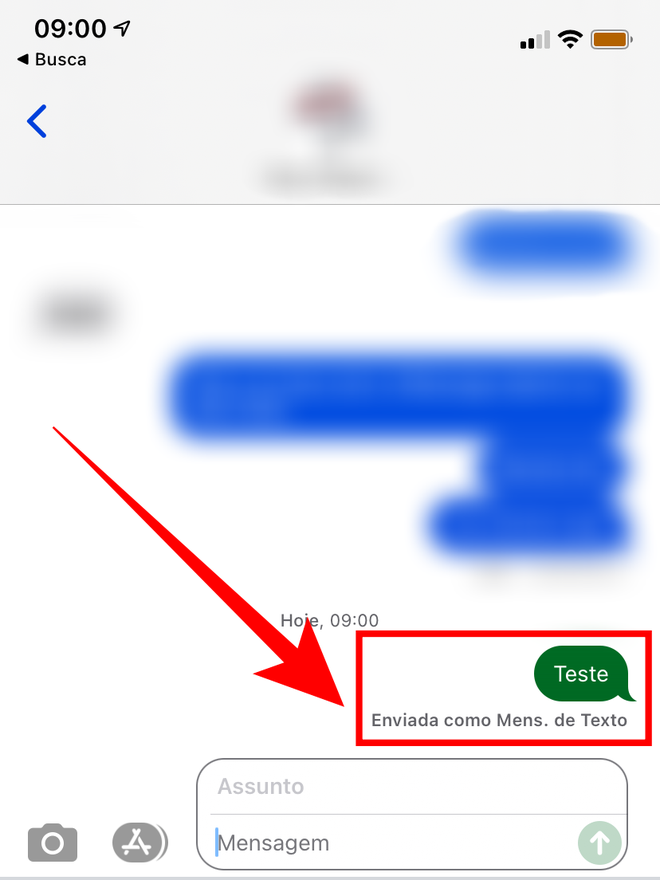Como enviar SMS no iMessage quando estiver sem internet no iPhone
Por Lucas Wetten | Editado por Bruno Salutes | 13 de Agosto de 2021 às 13h30


O app nativo de mensagens do iOS, o iMessage, permite o envio e troca ilimitada de mensagens com amigos que também possuam uma conta do iCloud, através da conexão de internet do seu dispositivo — assim como o WhatsApp e o Telegram funcionam, por exemplo — e não pelo sinal de telefone da sua operadora, como funcionam as ligações comuns e as mensagens de texto de SMS, também conhecidas como "torpedos" no Brasil.
- Como acessar seu iMessage em outro iPhone
- Como cancelar seu registro de usuário no iMessage
- Como alterar o nome e foto do iMessage
Mas, e se você estiver em um local sem acesso à internet? Ou se o seu plano de dados de internet móvel estiver esgotado? Felizmente, para estas situações, o iMessage conta com um recurso muito prático: você pode transformar a sua mensagem enviada do iMessage em um torpedo de SMS, ou seja, em uma mensagem de texto comum — naturalmente, considerando que o seu plano de telefonia contratado com a operadora permita o disparo de SMS ou então cobre pelo serviço de alguma maneira em sua fatura.
- Como desativar recibos de leitura no iMessage do iPhone
- Como enviar mensagens escritas à mão no app Mensagens do iPhone
- iMessage no Android? Ideia foi proposta por executivo da Apple em 2013
Entenda no tutorial abaixo como fazer para enviar mensagens pelo iMessage como SMS, quando você estiver sem internet no seu iPhone.
Como enviar SMS no iMessage quando estiver sem internet no iPhone
Passo 1: antes de qualquer coisa, entre em Ajustes do seu iPhone, e depois em "Mensagens".
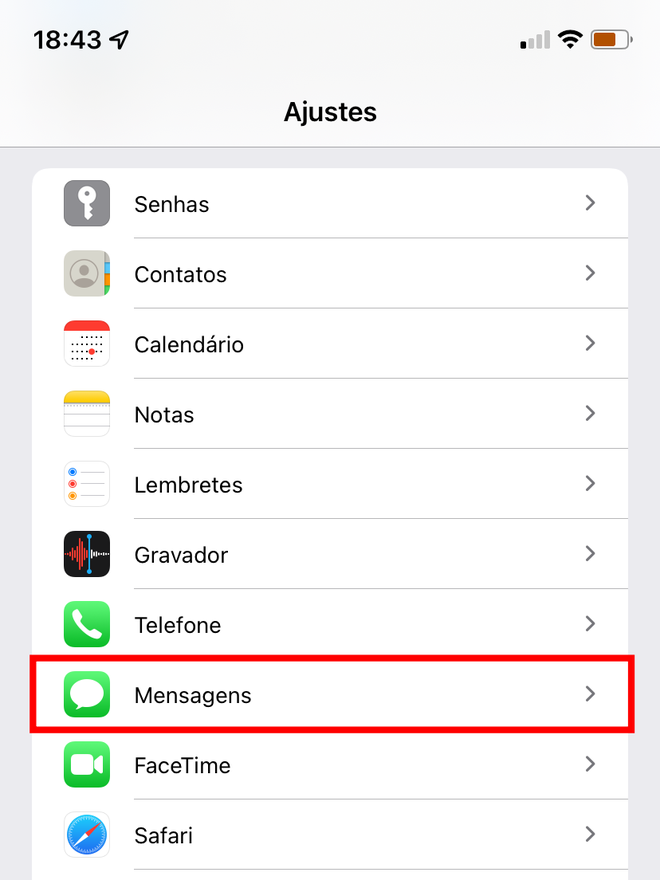
Passo 2: na tela seguinte, ative a opção de "Enviar como SMS".
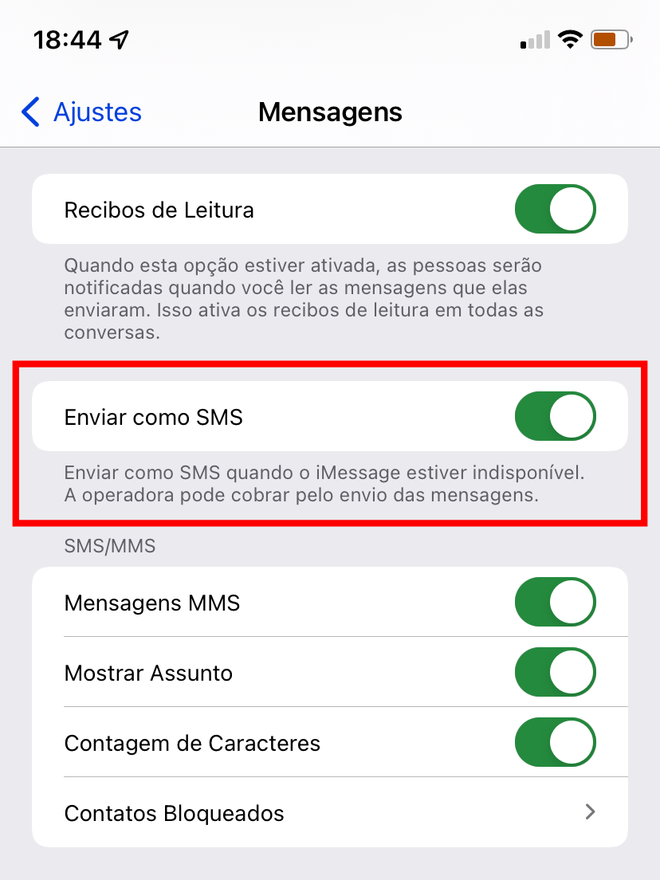
Passo 3: ao tentar enviar uma mensagem pelo iMessage sem sinal de internet no seu celular, você vai notar que a linha de envio no topo da tela não vai ser concluída.
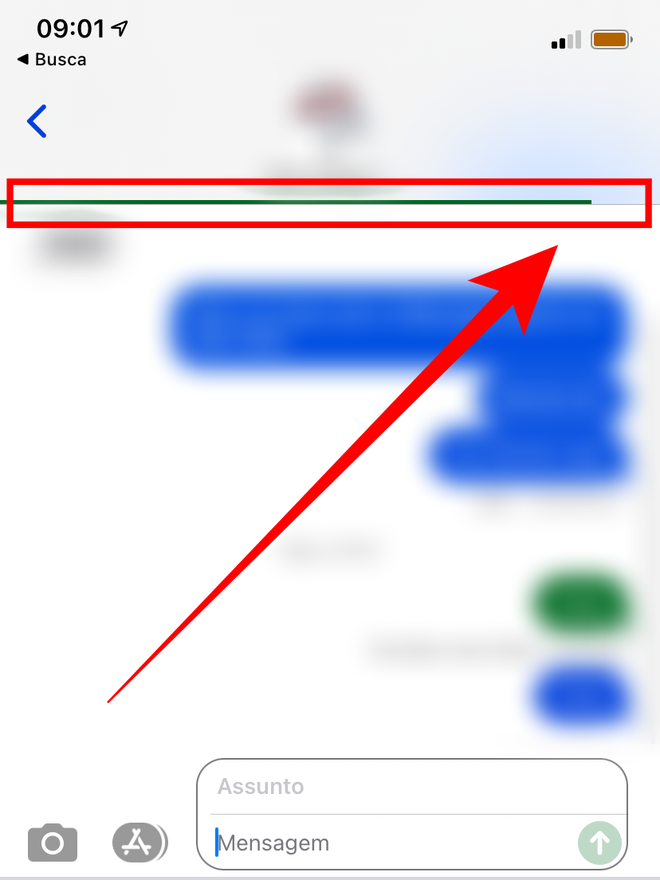
Passo 4: clique e mantenha pressionado o clique em cima da mensagem do iMessage que não foi enviada por falta de sinal de internet.
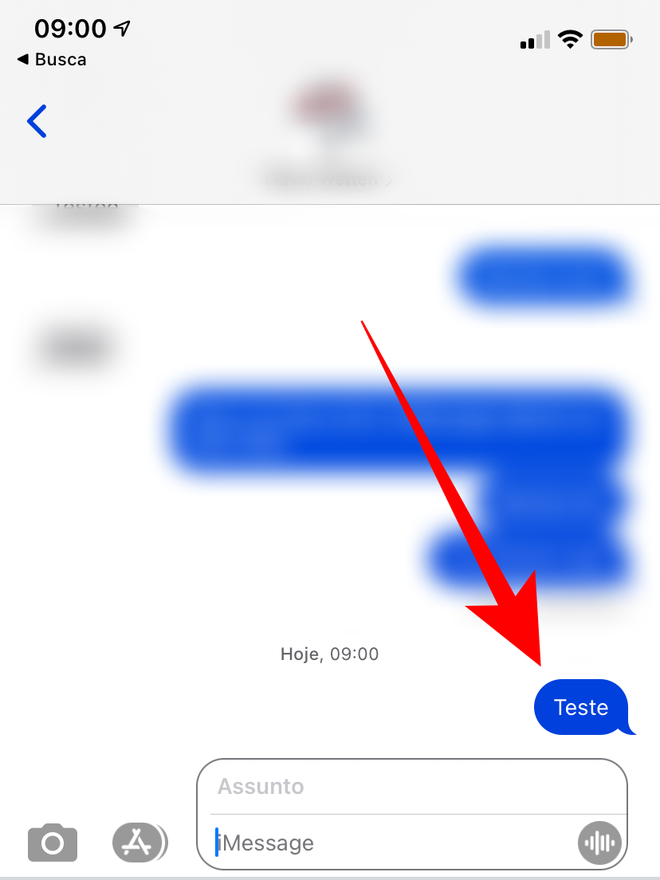
Passo 5: na janela de opções que vai se abrir, selecione para enviar a mensagem como SMS.
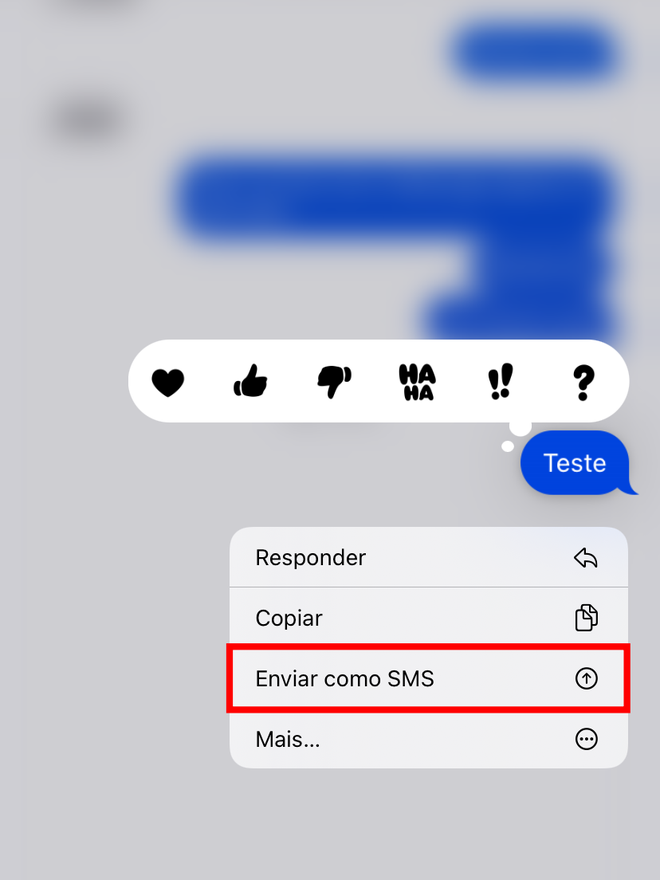
Passo 6: e pronto, agora você vai notar que o balão se tornou verde, simbolizando que esta mensagem foi enviada como SMS, e não como uma mensagem do iMessage.